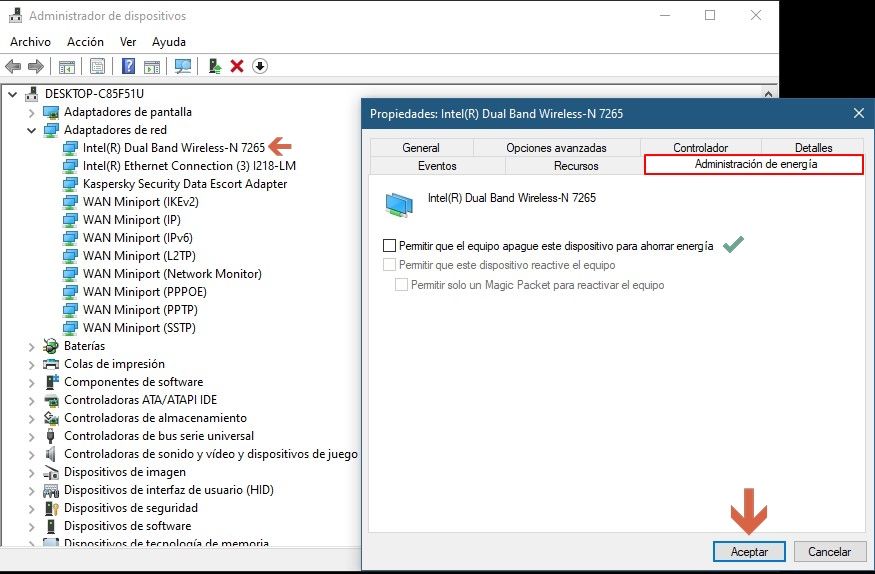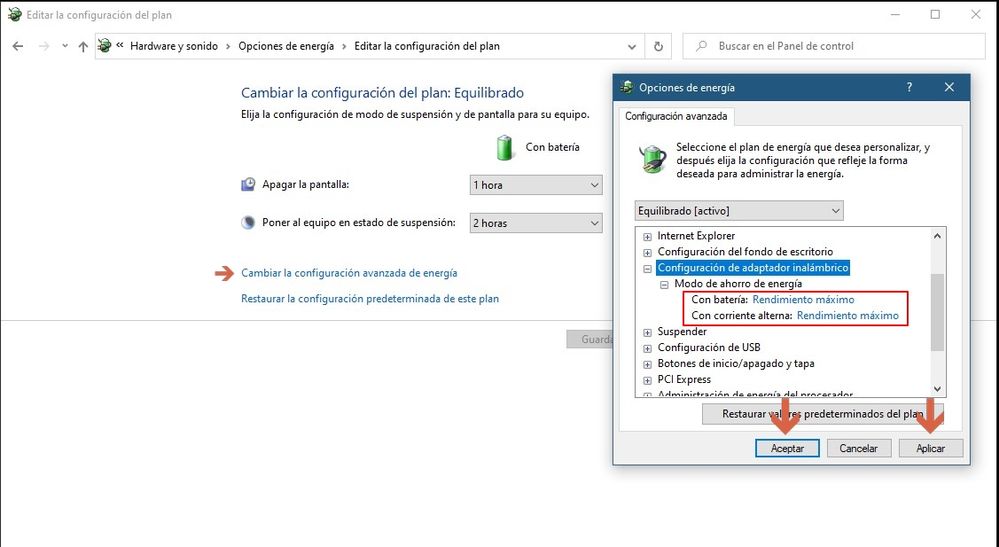-
×Información¿Necesita ayuda con Windows 11?
Vea información sobre compatibilidad, actualización y soluciones para problemas conocidos de HP y Microsoft, clicando aquí
InformaciónCorrija errores en Win 10Resuelva problemas de actualización de Windows 10 en un PC HP – Centro de soporte HP para Windows 10
-
-
×Información¿Necesita ayuda con Windows 11?
Vea información sobre compatibilidad, actualización y soluciones para problemas conocidos de HP y Microsoft, clicando aquí
InformaciónCorrija errores en Win 10Resuelva problemas de actualización de Windows 10 en un PC HP – Centro de soporte HP para Windows 10
-
A partir del 15 de julio, las comunidades en idioma español y portugués pasarán al modo de solo lectura. Nuestras publicaciones existentes seguirán disponibles para búsqueda y consulta de todo nuestro excelente contenido y soluciones. Para iniciar una nueva conversación en nuestra Comunidad en idioma inglés, haga clic aquí.
- Comunidad de Soporte HP
- >
- Notebooks
- >
- Internet para notebooks
- >
- pierde conexion wifi constantemente
- Suscribirse
- Marcar tema como nuevo
- Marcar tema como leído
- Hacer que este Tema flote siempre en la parte superior de mi pantalla
- Seguir
- Suscribir
- Silenciar
- Página de impresión sencilla
- Marcar como nuevo
- Favorito
- Suscribir
- Silenciar
- Suscribirse
- Resaltar
- Imprimir
Resuelto!
pierde conexion wifi constantemente
08-05-2020 02:34 PM - editado 08-05-2020 02:39 PM
Número del producto: 8EV38EA#ABE
Tengo un hp pavilion recien comprado y aunque me detecta la red wifi y conecta , pierde dicha conexion constantemente. En cuanto le doy a reparar se soluciona y un mensaje recurrente es: puerta de enlace predeterminada no disponible.
Con el resto de mis dispositivos no me ocurre
¡Resuelto! Ir a solución.
Soluciones aceptadas
- Marcar como nuevo
- Favorito
- Suscribir
- Silenciar
- Suscribirse
- Resaltar
- Imprimir
Resuelto!
pierde conexion wifi constantemente
el 10-05-2020 02:17 PM
Hola. Puedes hacer lo siguiente hasta que se solucione el problema:
1) Entras en CONFIGURACIÓN de Windows / RED E INTERNET / Estado, y aquí seleccionas (color azul) Restablecimiento de red, y en la siguiente ventana haces clic en Restablecer ahora.
Si el problema persiste continúas con el siguiente paso.
2) En el recuadro de búsqueda de Windows escribes cmd y en la ventana que se despliega seleccionas ¨Ejecutar como administrado¨. Aparecerá la ventana del Sistema de color negro. En ella escribes estos 5 comandos:
netsh winsock reset y pulsas la tecla ENTER.
- Cuando termine escribes, de seguido al guión parpadeando, este otro comando:
netsh int ip reset y pulsas la tecla ENTER.
- Cuando termine escribes:
ipconfig /release y pulsas la tecla ENTER.
- Cuando termine escribes:
ipconfig /renew y pulsas la tecla ENTER.
- Cuando termine escribes:
ipconfig /flushdns y pulsas la tecla ENTER
- Cuando termine reinicias el PC.
Si el problema persiste continúas con el siguiente paso.
3) Pulsas a la vez las teclas ¨Windows¨ y ¨X¨ y seleccionas ¨Administrador de dispositivos¨.
Despliegas las opciones de Adaptadores de red y haces clic derecho sobre el controlador wifi (Wireless, wifi, etc.) y seleccionas Propiedades. En la nueva ventana seleccionas la pestaña superior Administración de energía. Desmarcas la casilla Permitir que el equipo apague este dispositivo para ahorrar energía y haces clic en el botón de ¨Aceptar¨. Después cierras la ventana del ¨Administrador de dispositivos y reinicias el PC.
Ya comentarás el resultado. Saludos y buen día.
- Marcar como nuevo
- Favorito
- Suscribir
- Silenciar
- Suscribirse
- Resaltar
- Imprimir
Resuelto!
pierde conexion wifi constantemente
el 10-05-2020 02:17 PM
Hola. Puedes hacer lo siguiente hasta que se solucione el problema:
1) Entras en CONFIGURACIÓN de Windows / RED E INTERNET / Estado, y aquí seleccionas (color azul) Restablecimiento de red, y en la siguiente ventana haces clic en Restablecer ahora.
Si el problema persiste continúas con el siguiente paso.
2) En el recuadro de búsqueda de Windows escribes cmd y en la ventana que se despliega seleccionas ¨Ejecutar como administrado¨. Aparecerá la ventana del Sistema de color negro. En ella escribes estos 5 comandos:
netsh winsock reset y pulsas la tecla ENTER.
- Cuando termine escribes, de seguido al guión parpadeando, este otro comando:
netsh int ip reset y pulsas la tecla ENTER.
- Cuando termine escribes:
ipconfig /release y pulsas la tecla ENTER.
- Cuando termine escribes:
ipconfig /renew y pulsas la tecla ENTER.
- Cuando termine escribes:
ipconfig /flushdns y pulsas la tecla ENTER
- Cuando termine reinicias el PC.
Si el problema persiste continúas con el siguiente paso.
3) Pulsas a la vez las teclas ¨Windows¨ y ¨X¨ y seleccionas ¨Administrador de dispositivos¨.
Despliegas las opciones de Adaptadores de red y haces clic derecho sobre el controlador wifi (Wireless, wifi, etc.) y seleccionas Propiedades. En la nueva ventana seleccionas la pestaña superior Administración de energía. Desmarcas la casilla Permitir que el equipo apague este dispositivo para ahorrar energía y haces clic en el botón de ¨Aceptar¨. Después cierras la ventana del ¨Administrador de dispositivos y reinicias el PC.
Ya comentarás el resultado. Saludos y buen día.
- Marcar como nuevo
- Favorito
- Suscribir
- Silenciar
- Suscribirse
- Resaltar
- Imprimir
Resuelto!
pierde conexion wifi constantemente
el 11-05-2020 12:30 PM
Muchas gracias por tu respuesta. Ya habia probado alguna de las opciones, pero parece que al ejecutar los comandos la conexion ya no se va.
- Marcar como nuevo
- Favorito
- Suscribir
- Silenciar
- Suscribirse
- Resaltar
- Imprimir
Resuelto!
pierde conexion wifi constantemente
el 11-05-2020 01:00 PM
Hola. Me alegro de que hayas podido solucionar el problema y gracias por compartir la solución aquí.
Una última sugerencia por si usas el PC sin el adaptador de CA (sólo con batería) y experimentas cortes en la conexión wifi:
- En el recuadro de búsqueda de Windows escribes Panel de control y en la ventana emergente haces clic en ¨Abrir¨. Ahora sigues la siguiente ruta:
- Hardware y sonido.
- Opciones de energía.
- Cambiar la frecuencia con la que el equipo entra en estado de suspensión (a la izquierda).
- Cambiar la configuración avanzada de energía. En esta ventana despliegas las opciones de Configuración de adaptador inalámbrico y después despliegas las opciones de Modo de ahorro de energía. Tanto ¨Con batería¨como ¨Con corriente alterna¨seleccionas Rendimiento máximo. Por último haces clic en los botones de ¨Aplicar¨y ¨Aceptar¨y reinicias el PC.
Saludos y buen día.